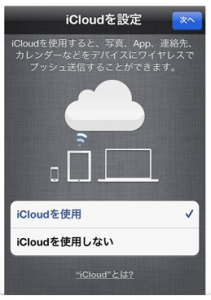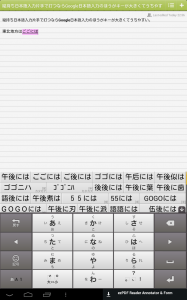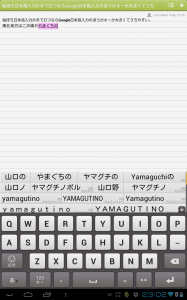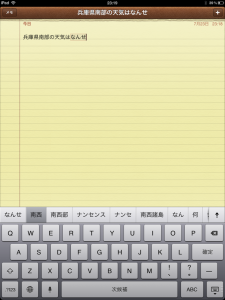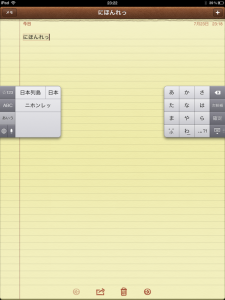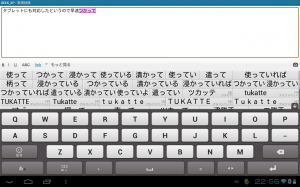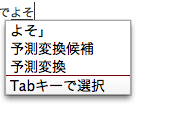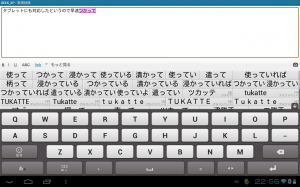 注意:ここでは、au 版 XOOM(ICS 4.0.3)での感想なので、スマートフォンでの使用感に基づく評価は一切ありません。
注意:ここでは、au 版 XOOM(ICS 4.0.3)での感想なので、スマートフォンでの使用感に基づく評価は一切ありません。
iMac と社給PCで愛用している Google日本語入力が Android タブレットにも対応したというので早速インストールした。というより、以前からインストールはしていたものをアップデートした。
変換エンジンと辞書はデスクトップ版と同じレベルで動きも最高速クラスだ。ICS がデュアルコアを使いこなせるようになったことが貢献しているかもしれない。ブラウザが Chrome になるのと同様、近い将来には Android の標準日本語変換は Google日本語入力になるだろう。デスクトップ版との Google drive 経由での辞書データの同期が出来ればサードパーティの入り込む余地はほとんどないだろう。
ただし、問題点も残っている。右の写真を見たら直感的に打ちにくいと分かるだろう。iPad のキーボードの打ちやすさについて考えたところでキーの高さについて言及したが、このキーボードは正反対だ。変換候補をたくさん出してもキーボードから選べないしキーボードを付けている場合ならキータッチが少々増えてもタイムロスは少ないのだから、変換候補をたくさん出すよりキーを大きくした方がいい。さらに、キーの配置について del や enter が非常に打ちにくい。「delは右上」ということが染み付いているので、pを連打してしまう(Google日本語入力で最右上にある)。
また、Android の日本語変換の共通の問題点だが、入力中に表示された予測変換の候補を画面タッチでしか選べない。外部キーボードを使ってもこの動作は変わらなかった。前にも書いたことだが、遡るのが面倒な人のために例を書く。右の写真を拡大してご覧頂きたい。「つかって」まで入力した時点で下には「つかって」から始まる予測候補が並んでいる。ここで、「使っている」を選びたい場合(例文ではあり得ないがそれは別問題)、ここで変換キーを押すと「つかって」までで完結する文字列の変換モードに入り「使っている」は候補から消える。せっかく予測によって狙っている文字列が候補に並んでいるのにそれを使うには候補文字列をタップしなければならないのだ。
スマートフォンのようにキーボードと候補が近い場合にはタイムロスはすくないが、タブレットを横置して両手でフルキーボードをタップしているときに変換候補までの距離は遠い。まして、外部キーボードの場合にはタブレットとキーボード自体が物理的に数十センチ離れている場合もある。
これらの不満はスマートフォンではあまり大きな問題にはならない。スマートフォンでは縦はもちろん横にしてもタッチタイプなんて出来るはずがないし親指でポチポチ打つなら配列がイレギュラーでも余り気にならない。実際、iOS の横画面用キーボドはイレギュラーだが特に違和感はない。何回も繰り返しているが、画面サイズが変われば UI は変えなければせっかくの大きさを活かせないだけでなく不便になってしまう。
物理キーボード
このバージョンから外部キーボードにも対応したというので、Logitech Ultrathin keyboard Cover for iPadをつないでみた。物理キーボードと優秀な変換エンジンで快適になるかと思われたが、そうでもなかった。上にも書いた、予測変換候補選択問題だ。デスクトップ版の Google日本語入力なら、数文字打てば予測変換候補から tab キーで選ぶことができ、少ないキータッチで入力ができる(iOS でもそうだ。ただし、tab ではなくスペースだが)。ところが、Android 版はそれができない。
後、物理キーボードを使っている場合の日本語入力モードの切替方法が分からない。ソフトウェアキーボードを出せば日本語入力になり、キーボードを隠すと直接入力になってしまう。これだと、物理キーボードを使うことでソフトウェアキーボードの表示領域を本文表示に使えるというメリットが失われてしまうし、一々画面をタッチしなければならない。
上にも書いたとおり、物理キーボードを使うときには本体を離しておくことが多い(自分は100円ショップのイーゼルをスタンドとして使っている)。キーボードを使った入力環境としては快適だが、キーから本体までが10cm以上離れる。入力の際に変換候補を選ぶときにタッチするには遠すぎる。そうなると、ますます変換候補が多く出ることがメリットではなくなってしまうのだ。
iOS と異なりキーボードの種類を設定できる。これは、JIS キーボードで使いたい人には朗報だろう。Android なら使い慣れた配列の JIS キーボードでも表示された記号で入力することが可能だ。また、ひょっとしたら日本語キーボードなら入力モードの切り替えもキーボードからできるのかもしれない。自分は jis 配列の bluetooth キーボードを持っていないので検証できないが。
辞書
デスクトップ版と比較して辞書のメンテナンスが不便。テキストからの一括登録はできるようにしてほしい。クラウドの同期が可能になるまでは一方通行 (PC > XOOM) でも共有が可能になるから。
まとめ
変換エンジンと辞書の優秀さでは完全に iOS の変換エンジンを超えている。が、UI のマズさのためにエンジンのメリットを活かし切れていない。横持ちキーボードを使おうとするとミスタイプが頻発するので、XOOM に最初から入っていた iWnn に戻してしまった。
キーボードデザインのタブレットへの最適化と変換候補の選択方法の改善がなされればエンジンの優秀さを活かせる入力環境が実現されるだろう。フラグメントした Android タブレットで画面の大きさに合わせた最適化は困難を極めるだろうが・・・
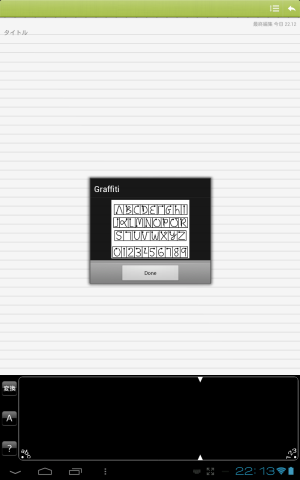 Plam が PDA で一世を風靡した原動力の一つがこの入力方法だった。自分を含めてペン入力では最高の入力効率だと確信する人は多い。palm OS は紆余曲折を経て日本の開発会社のものになり現在に至っている。
Plam が PDA で一世を風靡した原動力の一つがこの入力方法だった。自分を含めてペン入力では最高の入力効率だと確信する人は多い。palm OS は紆余曲折を経て日本の開発会社のものになり現在に至っている。